Generieren von linguistischen Informationen
[Microsoft Agent ist ab Windows 7 veraltet und in nachfolgenden Versionen von Windows möglicherweise nicht verfügbar.]
Nachdem Sie eine neue Sounddatei aufgezeichnet oder eine vorhandene Sounddatei geladen haben, können Sie Phonetik- und Wortumbruchinformationen generieren, indem Sie texten, der Ihrer Sounddatei entspricht, in das Feld Textdarstellung eingeben. Wählen Sie dann im Menü Bearbeiten oder in der Symbolleiste den Befehl Linguistische Informationen generieren aus. Der Sound-Editor zeigt eine Statusmeldung an und beginnt mit der Verarbeitung Ihrer Sounddatei. Wenn die Generierung von linguistischen Informationen abgeschlossen ist, wird eine Zuordnung von Wort- und Phonembeschriftungen für die Sounddatei in Feldern im Feld Audiodarstellung angezeigt. Beachten Sie, dass der Befehl Linguistische Informationen generieren deaktiviert bleibt, bis Sie eine Textdarstellung für Ihre Sounddatei eingeben.
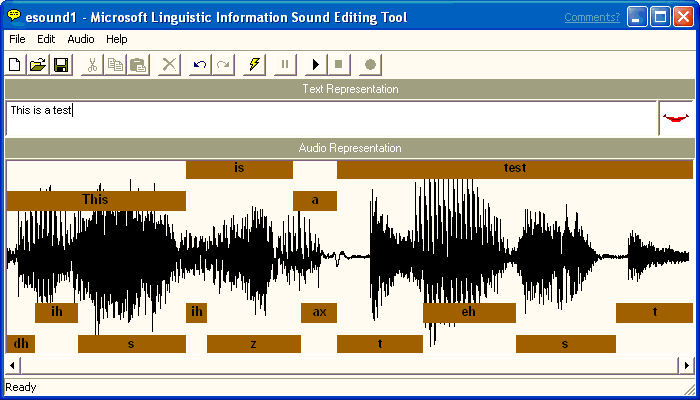
Wenn der Editor keine akzeptablen Wort- oder Phonembezeichnungen erzeugt, wählen Sie erneut den Befehl Linguistische Informationen generieren aus. Wenn der Editor keine linguistischen Informationen generiert, überprüfen Sie Ihre Textdarstellung, um sicherzustellen, dass alle Wörter ordnungsgemäß sortiert und geschrieben sind und dass Sie keine unnötigen Leerzeichen um die Interpunktion herum haben. Wählen Sie dann erneut den Befehl Linguistische Informationen generieren aus. Sie können die Textdarstellung bearbeiten, indem Sie Text im Textfeld Textdarstellung auswählen und die Befehle Ausschneiden, Kopieren und Einfügen im Menü Bearbeiten verwenden. Wenn Sie nicht sicher sind, welche Wörter die Sounddatei enthält, können Sie die Sounddatei wiedergeben, indem Sie im Menü Bearbeiten oder in der Symbolleiste des Editors die Option Wiedergabe auswählen. Wenn der Editor weiterhin keine linguistischen Bezeichnungen erzeugt, versuchen Sie erneut, Die Sounddatei aufzuzeichnen. Eine Aufzeichnung mit schlechter Qualität, insbesondere bei übermäßigem Hintergrundrauschen, verringert wahrscheinlich die Wahrscheinlichkeit, dass angemessene linguistische Informationen generiert werden.
Sie können auch ihre eigenen linguistischen Informationen manuell erstellen, indem Sie einen Teil der Audiodarstellung auswählen und im Menü Bearbeiten die Option Phoneme einfügen oder Word einfügen auswählen. Diese Befehle sind auch verfügbar, wenn Sie mit der rechten Maustaste auf die Auswahl klicken.
Um zu sehen, wie die linguistischen Informationen für die Lippensynchronisierung von Zeichenanimationen mit Microsoft Agent verwendet werden können, wählen Sie die Schaltfläche Wiedergeben auf der Symbolleiste aus, und der Editor gibt Ihre Audiodatei ab, wobei ein Beispiel-Mundbild basierend auf den generierten Bezeichnungsinformationen animiert wird.
Sie können die Phonembeschriftungsanzeige so ändern, dass die IPA-Zuweisungen (International Phonetic Alphabet) angezeigt werden, indem Sie im Menü Bearbeiten den Befehl Phoneme Label Display (Phoneme Label Display) und dann den IPA-Befehl auswählen. Dadurch wird der Bytewert für das Phonem angezeigt. Um wieder zu den beschreibenden Namen zu wechseln, wählen Sie erneut den Befehl Phonem-Bezeichnung anzeigen und dann Name aus.
Wiedergeben einer Sounddatei
Sie können Standard-Windows-Audiodateien oder sprachlich erweiterte Sounddateien wiedergeben, indem Sie im Menü Audio oder in der Symbolleiste des Editors den Befehl Wiedergabe auswählen. Mit den Befehlen Anhalten und Beenden können Sie die Wiedergabe der Sounddatei anhalten oder beenden. Während Sie die Datei wiedergeben, wird das Beispiel-Mundbild animiert, um zu zeigen, wie die Lippensynchronisierungsinformationen von einem Microsoft-Agent-Zeichen verwendet werden können.
Sie können auch einen ausgewählten Teil einer Sounddatei wiedergeben, indem Sie eine Auswahl in der Audiodarstellung ziehen oder auf eine Wort- oder Phonembeschriftung klicken und dann Wiedergeben auswählen. Sie können eine vorhandene Auswahl erweitern, indem Sie DIE UMSCHALTTASTE drücken und darauf klicken oder umschalten und an die neue Position in der Audiodarstellung ziehen.
Bearbeiten von linguistischen Informationen
Sie können die linguistischen Informationen einer Datei auf verschiedene Arten bearbeiten. Sie können beispielsweise die Begrenzung eines Worts oder Phonems anpassen, indem Sie den Zeiger an den Rand des Felds verschieben, das den Bereich der Bezeichnung definiert. Wenn sich der Zeiger auf den Begrenzungszeiger ändert, ziehen Sie nach links oder rechts. Der Editor passt auch die angrenzende Wort- oder Phonemgrenze automatisch an.
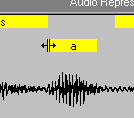
Das Anpassen der Begrenzung einer Phonembezeichnung ändert die Zeitdauer eines Phonems, wenn das Audio wiedergegeben wird. Für Zeichen, die für die Verwendung mit Microsoft Agent entwickelt wurden, kann das Ändern der Phonem-Beschriftungsgrenze den Zeitpunkt oder die Dauer für ein Mundbild, das diesem Phonem zugeordnet ist, ändern. Das Ändern der Begrenzung einer Wortbezeichnung ändert den Zeitpunkt der Darstellung des Wortes im Wortballon des Zeichens.
Sie können auch eine Phonemzuweisung ersetzen, indem Sie die Phonembezeichnung auswählen und im Menü Bearbeitenphoneme ersetzen auswählen oder mit der rechten Maustaste auf die Phonembeschriftung klicken und im Popupmenü Phoneme ersetzen auswählen. Der Editor zeigt das Dialogfeld Phoneme ersetzen an und hebt die aktuelle Phonemzuweisung der Bezeichnung hervor. Sie können ein Ersatz phonem auswählen, indem Sie eines in der IPA-Liste auswählen oder einen anderen Eintrag in der Liste Name auswählen. Wenn für diesen Namen mehrere IPA-Übersetzungen verfügbar sind, wählen Sie ein Element in der IPA-Liste aus. Um eine IPA-Bezeichnung für ein Phonem einzugeben, das möglicherweise nicht direkt in der Sprache enthalten ist, geben Sie seinen Sechskantwert oder mehrere Hexwerte ein, die mit einem Pluszeichen (+) verkettet sind. Nachdem Sie die Ersatz phoneme-Informationen ausgewählt haben, wählen Sie OK aus, und der Editor ersetzt die von Ihnen ausgewählte Phonembezeichnung.
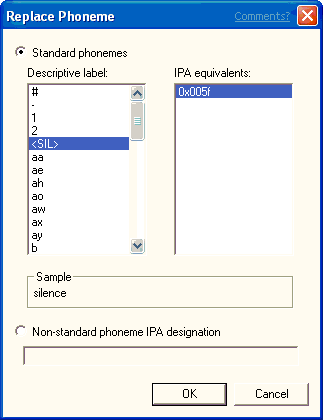
Ebenso können Sie eine Wortbeschriftung ersetzen, indem Sie auf das Feld der Bezeichnung klicken und Word ersetzen auswählen, oder indem Sie mit der rechten Maustaste auf das Feld der Bezeichnung klicken und im Popupmenü Word ersetzen auswählen. Im Editor wird das Dialogfeld Word ersetzen angezeigt. Geben Sie das Ersatzwort ein, und wählen Sie OK aus.
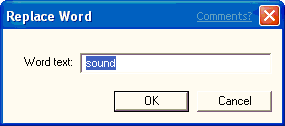
Für Zeichen, die für die Verwendung mit Microsoft Agent entwickelt wurden, kann das Ersetzen einer Phonembeschriftung das Mundbild ändern, das angezeigt wird, wenn die Sounddatei wiedergegeben wird. Durch das Ersetzen eines Worts wird der Text ersetzt, der im Wortballon des Zeichens angezeigt wird, wenn die Speak-Methode aufgerufen wird.
Sie können auch eine neue Phonembeschriftung oder ein neues Wort einfügen, indem Sie in der Audiodarstellung eine Auswahl treffen und im Menü Bearbeiten die Option Phoneme einfügen oder Word einfügen auswählen oder mit der rechten Maustaste in die Auswahl klicken und die Befehle aus dem Einblemmenü auswählen. Mit diesen Befehlen werden Dialogfelder wie die Dialogfelder Phoneme ersetzen und Word ersetzen angezeigt, mit dem Unterschied, dass der Editor das neue Wort oder Phonem einfügt, anstatt die vorhandenen Informationen zu ersetzen.
Schließlich können Sie ein Phonem oder Wort löschen, indem Sie dessen Bezeichnung auswählen und Phoneme löschen oder Word löschen auswählen. Dadurch werden die linguistischen Informationen aus der Datei entfernt.